1. REGEXREPLACE 함수 소개
REGEXREPLACE 함수는 사용자가 정규 표현식을 사용하여 텍스트 내의 하위 문자열을 찾고 바꿀 수 있게 해주는 Excel의 강력한 도구입니다. 이는 데이터를 대량으로 정리하거나 문자열을 다시 형식화하는 데 특히 유용합니다.

2. REGEXREPLACE 함수의 매개변수
REGEXREPLACE 함수를 사용하기 위한 구문입니다.=REGEXREPLACE(text, pattern, replacement, [occurrence], [case_sensitivity])text: 필수 문자열을 바꾸고자 하는 텍스트 또는 텍스트가 포함된 셀의 참조입니다. pattern: 필수 바꾸고자 하는 텍스트 패턴을 설명하는 정규 표현식("regex")입니다. replacement: 필수 패턴의 인스턴스를 대체하는 데 사용하고자 하는 텍스트입니다. occurrence: 선택사항 바꾸고자 하는 패턴의 인스턴스를 지정합니다. 기본적으로 occurrence는 0으로, 모든 인스턴스를 대체합니다. 음수는 끝에서 검색하여 해당 인스턴스를 대체합니다. case_sensitivity: 선택사항 일치가 대소문자를 구분하는지 여부를 결정합니다. 기본적으로 일치는 대소문자를 구분합니다. 다음 중 하나를 입력하세요: 0: 대소문자 구분1: 대소문자 구분 안 함3. 예제 시나리오: 전화번호 형식 지정
예를 들어, 다양한 형식의 전화번호 목록이 있고 이를
(xxx) xxx-xxxx 형식으로 표준화하려고 한다고 가정해 보겠습니다. REGEXREPLACE 함수를 사용하면 이 프로세스를 대폭 간소화할 수 있습니다.

4. REGEXREPLACE 함수 사용 시작하기
키보드에 입력하세요:
=REGEXREPLACE(, 다음으로 A5를 처리할 텍스트로 선택합니다.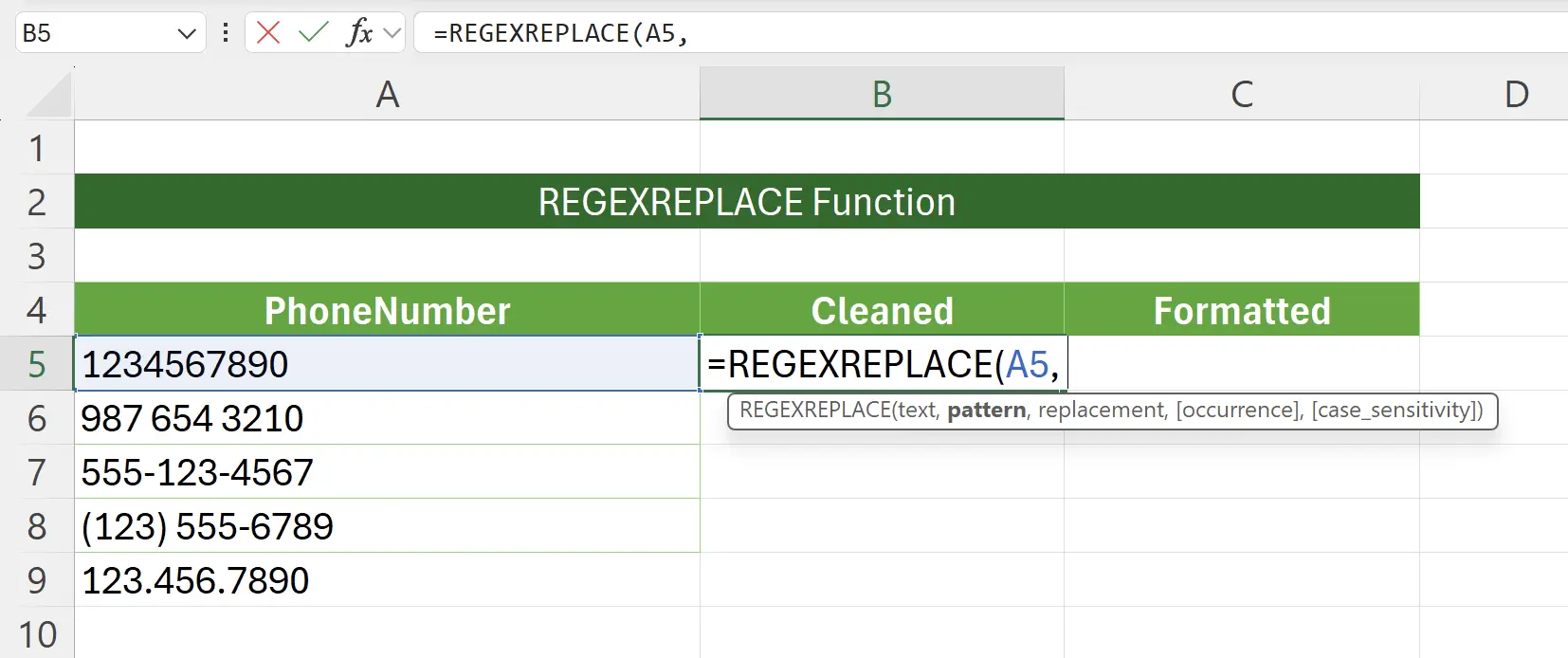
5. 비숫자 문자 제거
여기에서 정규 표현식을 다음과 같이 설정합니다:
"\D", 이는 모든 비숫자 문자와 일치하며, 그런 다음 교체를 빈 문자열: ""로 설정합니다.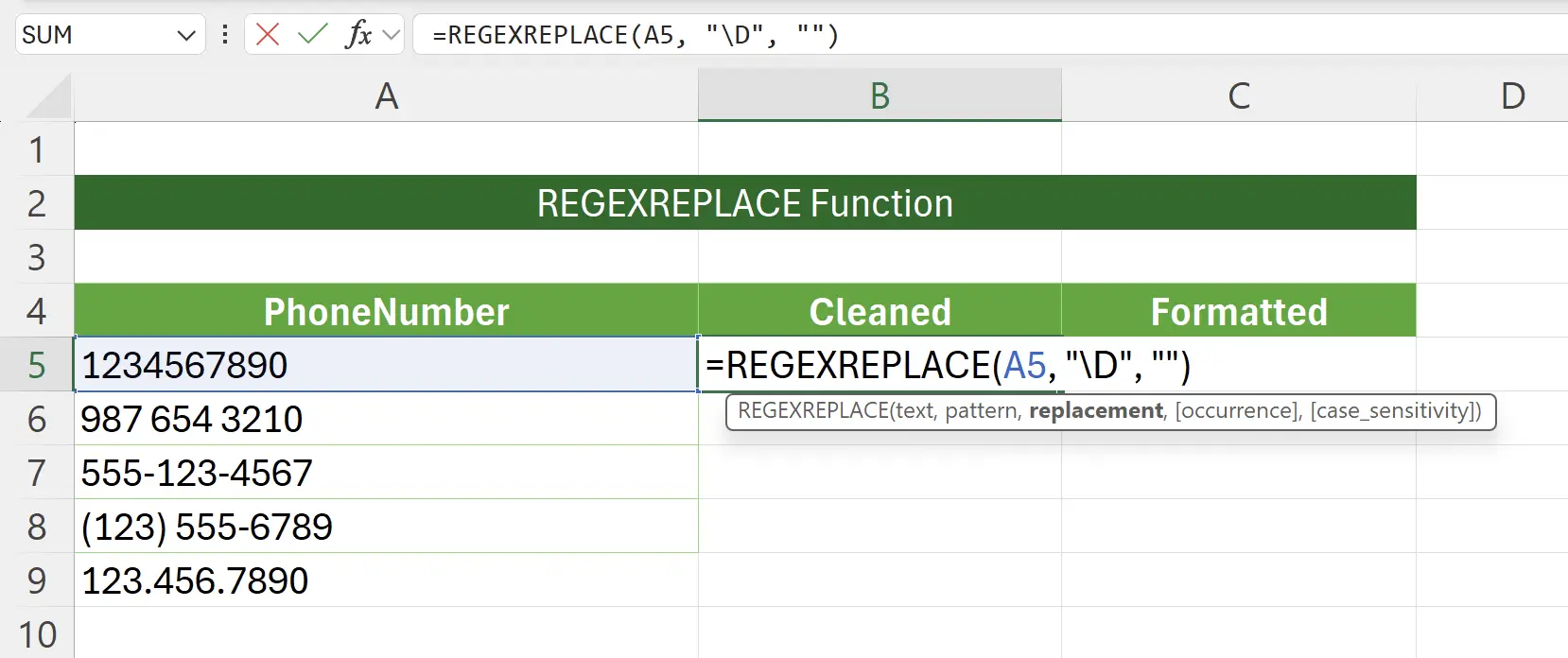
6. REGEXREPLACE 함수 적용
이렇게 하면 전화번호의 모든 비숫자 문자를 아무것도 없는 것으로 교체할 수 있습니다.
데이터가 변경되지 않은 것처럼 보일 수 있는 것은 원래 형식이 이미 숫자이기 때문입니다. 다른 행에도 같은 처리를 적용해 보겠습니다.
데이터가 변경되지 않은 것처럼 보일 수 있는 것은 원래 형식이 이미 숫자이기 때문입니다. 다른 행에도 같은 처리를 적용해 보겠습니다.
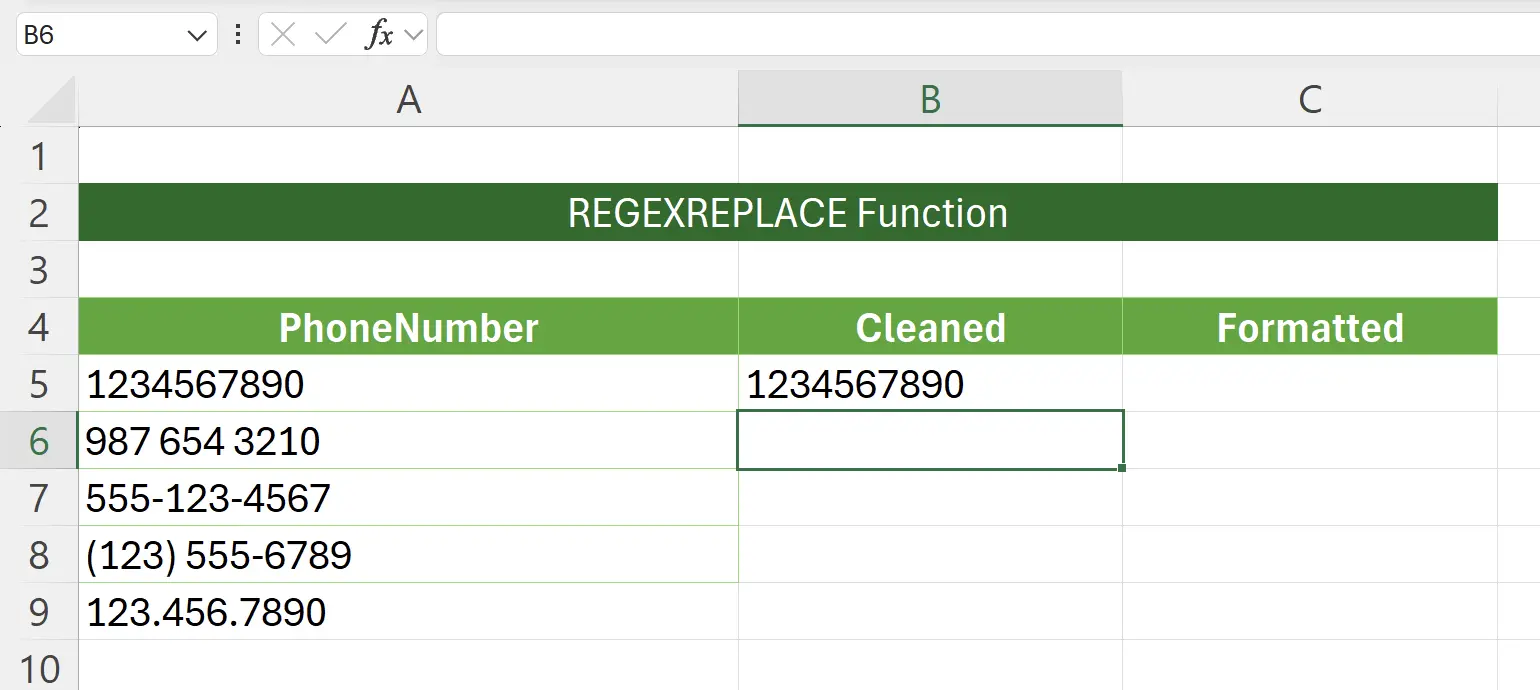
7. 비숫자 문자 성공적으로 필터링됨
이제 전화번호에서 비숫자 문자를 성공적으로 필터링했습니다.
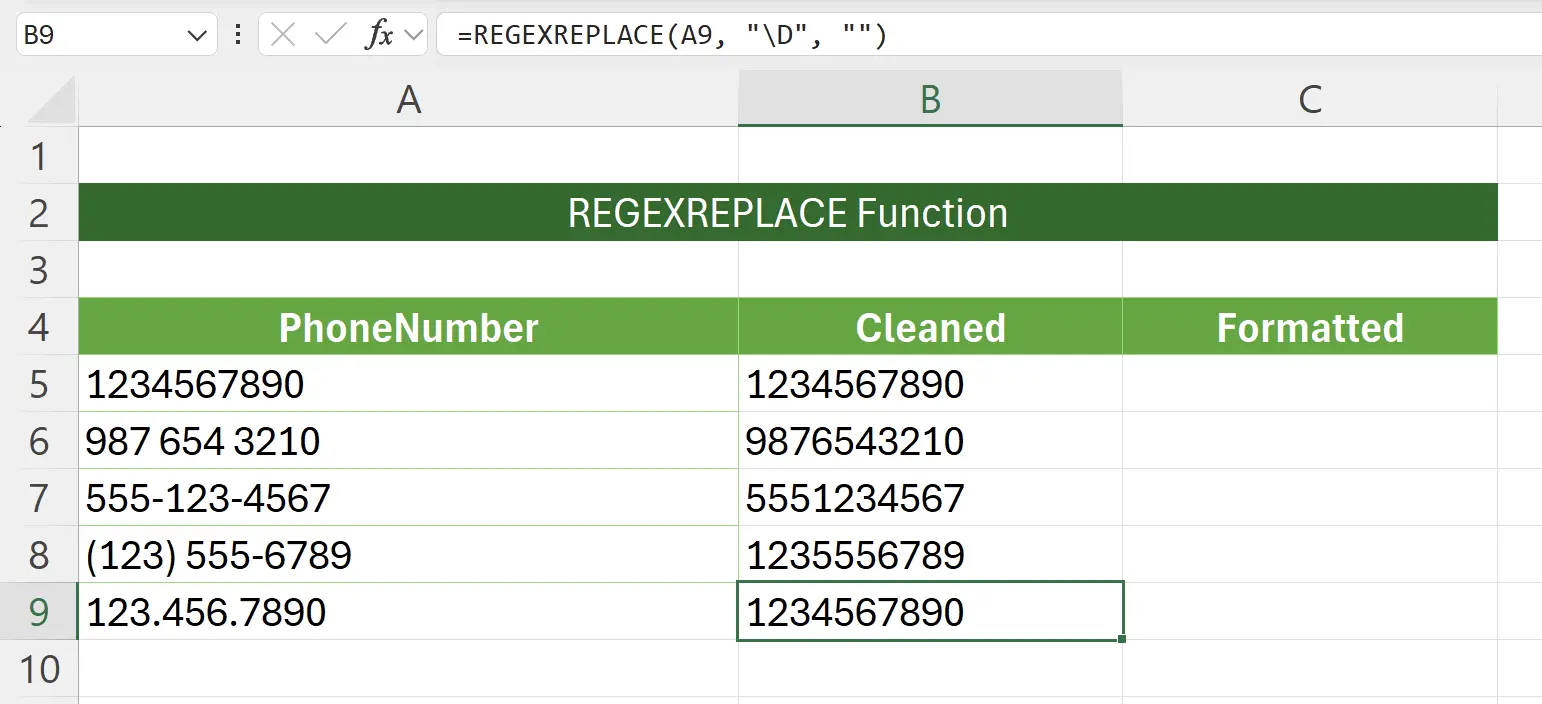
8. 전화번호 형식 지정
전화번호를
여기서 사용된 정규 표현식은:
(xxx) xxx-xxxx의 고정 형식으로 변환할 수도 있습니다. 여기서 사용된 정규 표현식은:
"(\d{3})[.-]?\s?(\d{3})[.-]?\s?(\d{4})", 그리고 교체 정규 표현식은: "($1) $2-$3"입니다.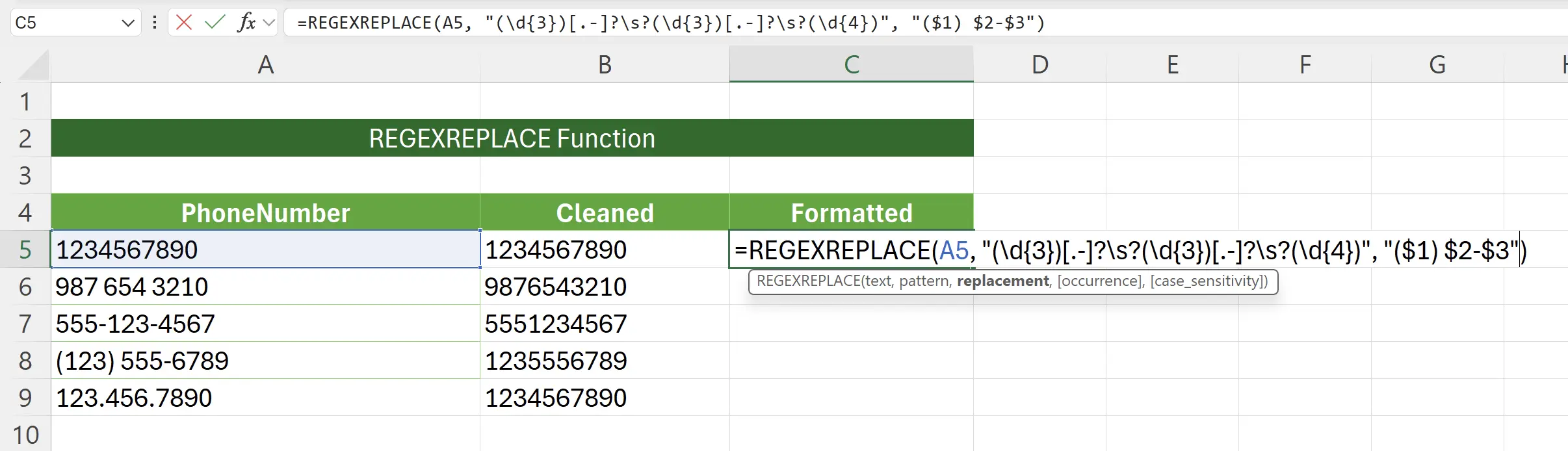
9. 정규 표현식 일치 분석
여기서는 전화번호를 세 부분으로 나누기 위해 세 개의 정규 표현식 캡처 그룹을 사용합니다. 각 부분은 전화번호의 숫자와 일치합니다.
text:
regularExpr:
123-456-7890(\d{3})[.-]?\s?(\d{3})[.-]?\s?(\d{4})1
123(\d{3})2
-[.-]?\s?3
456(\d{3})4
-[.-]?\s?5
7890(\d{4})1
(\d{3}) ( \d 숫자{3} 수량자) 2
[.-]?\s? [.-] 문자 집합., 문자 -.? 수량자\s 문자 집합? 수량자3
(\d{3}) ( \d 숫자{3} 수량자) 4
[.-]?\s? [.-] 문자 집합., 문자 -.? 수량자\s 문자 집합? 수량자5
(\d{4}) ( \d 숫자{4} 수량자) 10. 정규 표현식 대체 분석
그런 다음 정규 표현식에 의해 일치한 세 부분을 원하는 형식으로 연결합니다.
text:
regularExpr:
(123) 456-6789($1) $2-$31
((2
123$13
))4
5
456$26
--7
6789$31
( 문자2
$1 첫 번째 캡처 그룹의 내용3
) 문자4
공백 문자 문자5
$2 두 번째 캡처 그룹의 내용6
- 문자7
$3 세 번째 캡처 그룹의 내용11. 성공적으로 형식을 갖춘 전화번호
이렇게 우리는 전화번호를 원하는 형식으로 성공적으로 형식화했습니다. 이를 다른 행에도 적용하여 전체 데이터 정리 프로세스를 완료하십시오.
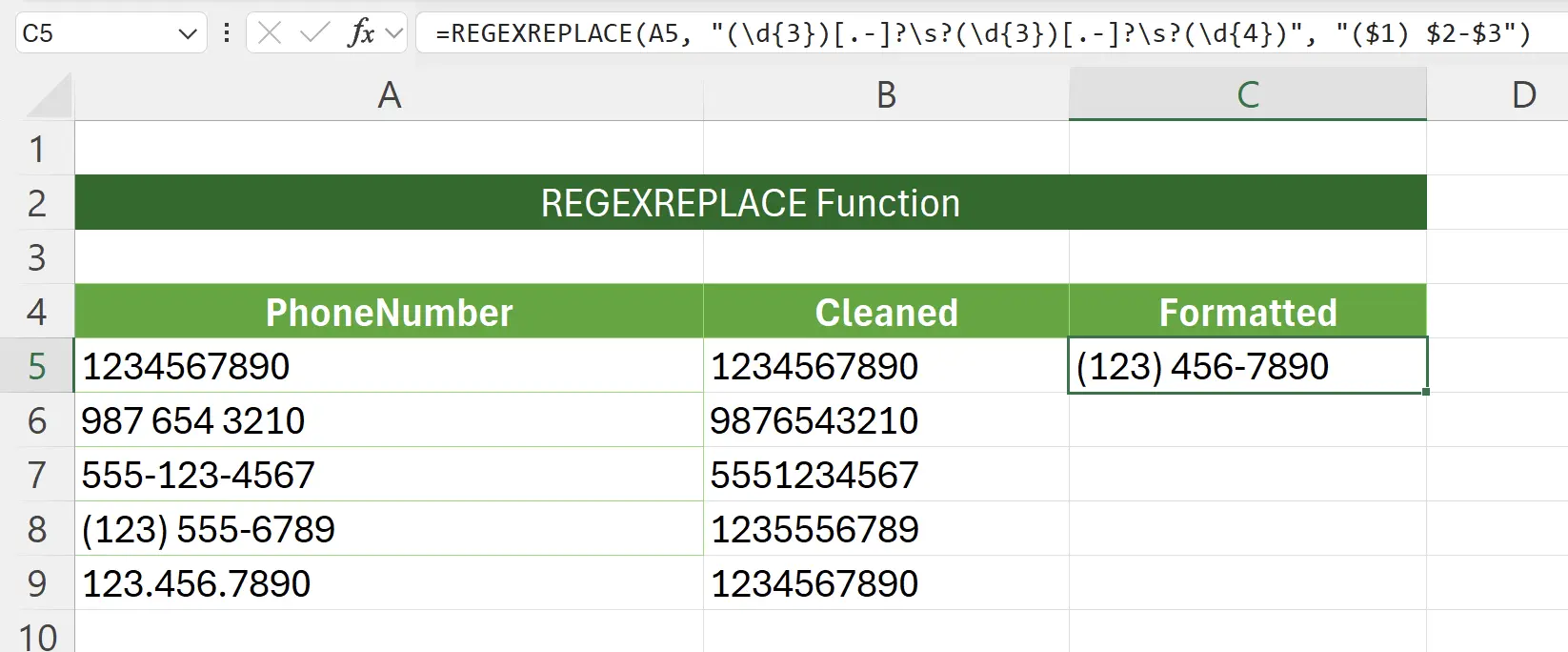
12. 정규 표현식 일치 실패 사례
우리의 정규 표현식
사실, 정규 표현식이 일치하지 않으면
"(\d{3})[.-]?\s?(\d{3})[.-]?\s?(\d{4})"이 원래 (xxx) xxx-xxxx 형식인 전화번호와 일치하지 않는 것에 혼란스러울 수 있습니다. 사실, 정규 표현식이 일치하지 않으면
REGEXREPLACE 함수는 원본 텍스트를 변경하지 않고 그대로 반환합니다. 따라서 원래 (xxx) xxx-xxxx 형식인 전화번호와 일치시킬 필요는 없습니다.

13. 🎉 완료! 🎉
저자 메모: 제가 이 튜토리얼에 쏟은 노력을 느낄 수 있기를 바랍니다. 매우 이해하기 쉬운 Excel 튜토리얼 시리즈를 만들고 싶습니다.유용하다면, 이 튜토리얼을 공유하는 데 도움을 주십시오. 감사합니다!
나를 따라와:
